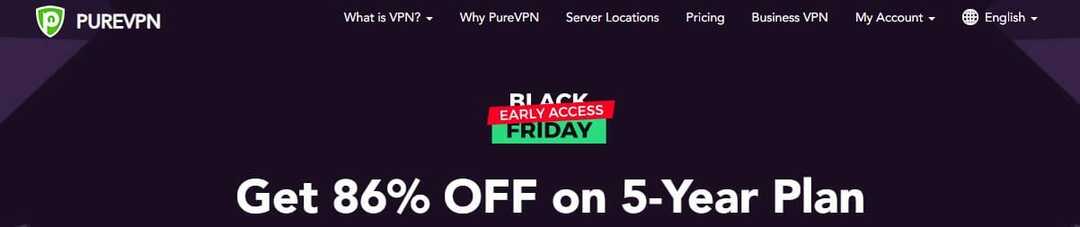- PureVPN tunnetaan hyvänä vaihtoehtona Netflixin eston avaamiseksi ja se on yksi markkinoiden vanhimmista tarjoajista.
- Joillakin käyttäjillä on virheitä asiakkaan kanssa - yhteyden muodostaminen palvelimeen on pääasiassa.
- Useimmat yhteysongelmat ovat vain väliaikaisia ja korjaavat ne yleensä jonkin ajan kuluttua.
- Jos huomaat kuitenkin, että ongelma on jatkuva, oppaamme voi auttaa sinua korjaamaan sen nopeasti.

PureVPN on yksi parhaista VPN-laitteista, joita saat laitteellesi. Ja vaikka se ei ole aivan ilmainen, voit saada PureVPN: n ilmainen kokeilu.
Jotkut Windows 10 -käyttäjät ovat herättäneet huolta siitä, mitä tehdä, kun PureVPN ei toimi käyttöjärjestelmässä.
Tässä artikkelissa tarkastellaan mahdollisia syitä, miksi PureVPN Windows 10 ei toimi, ja vastaavia ratkaisuja ongelman korjaamiseen.
5 parasta suosittelemaa VPN: ää
 |
Kahden vuoden suunnitelmiin 59%: n alennus |  Tarkista tarjous! Tarkista tarjous! |
 |
79% alennus + 2 ilmaista kuukautta |
 Tarkista tarjous! Tarkista tarjous! |
 |
85% alennus! Vain 1,99 $ kuukaudessa 15 kuukauden suunnitelmalle |
 Tarkista tarjous! Tarkista tarjous! |
 |
83% Pois (2.21 $ / Kuukausi) + 3 ilmaista kuukautta |
 Tarkista tarjous! Tarkista tarjous! |
 |
76% (2.83$) 2 vuoden suunnitelmassa |
 Tarkista tarjous! Tarkista tarjous! |
Kuinka korjata PureVPN Windows 10 ei toimi
Tässä on joitain mahdollisia syitä, miksi PureVPN ei toimi Windows 10: ssä:
1. PureVPN ei muodosta yhteyttä päivityksen jälkeen
Jos päivitit äskettäin Windows 10: ksi, PureVPN: n kanssa saattaa ilmetä pieniä yhteysongelmia. Jos olet asentanut PureVPN: n asiakkaan, poista se, käynnistä tietokone uudelleen ja lataa ja asenna PureVPN uudelleen. Tarkista yhteytesi yrittämällä selata tai ladata Internetistä ollessasi yhteydessä, kun et ole yhteydessä PureVPN: ään.
MERKINTÄ: Kun saat PureVPN: n uudelleenasennuksen jälkeen, saat ilmoituksen OpenVPN: n asentamisesta, napsauta hiiren kakkospainikkeella PureVPN-kuvaketta tehtäväpalkista ja valitse asenna OpenVPN uudelleen.
Jos sinulla on edelleen ongelmia, toimi seuraavasti:
- Napsauta Käynnistä ja valitse Juosta

- Tyyppi cmd.exe ja paina Enter
- Tulla sisään netsh winsock reset mustalla näytöllä

- Käynnistä tietokone uudelleen
Jos se ei toimi, suorita nämä komennot samalla tavalla kuin yllä:
- ipconfig / release
- ipconfig / uuista
- netsh winsockin palautusluettelo
- netsh int ip reset reset.log osuma
2. Yhteyden muodostaminen epäonnistui
Näin voit tehdä, kun PureVPN-yhteyden muodostaminen ei onnistu Windows 10: ssä:
- Tarkista, että käyttäjätunnuksesi ovat oikein, eli käyttäjänimi ja salasana
- Vaihda eri VPN-protokollien välillä, esim. PPTP / L2TP / SSTP / IKEV2 / OpenVPN TCP ja UDP
- Vaihda eri palvelinten ja / tai sijaintien välillä.
- Tietoturvaohjelmistot ja kolmannen osapuolen sovellukset voivat estää PPTP- ja L2TP-protokollat varsinkin, kun suojauksesi on asetettu normaalia korkeammalle tasolle. Poista nämä sovellukset käytöstä ja yritä uudelleen. Jos se ratkaisee ongelman, salli PPTP, L2TP ja IPSec ohjelmistosuojauksen kautta ja ota palomuuri (t) käyttöön.
- Jos olet yhteydessä WiFi-reitittimeen, tarkista reitittimen palomuuri / suojaus -välilehdeltä PPTP-, L2TP- ja IPSec-läpivientivaihtoehdot ja ota ne käyttöön. Jos sinulla ei ole PPTP-, L2TP- ja IPSec-läpivientivaihtoehtoja, poista reitittimen palomuuri käytöstä ja yritä uudelleen. Jos se ratkaisee yhteysongelman, salli PPTP, L2TP ja IPSec reitittimen palomuurin kautta ja ota palomuuri sitten käyttöön.
Toisin kuin PureVPN, alla olevalla suositellulla VPN: llä ei ole ongelmia yhteyden muodostamisessa palvelimiin.
Tällä Kape Technologiesin omistamalla ratkaisulla on pitkä historia tarjota laadukkaita palveluja. Verkon laajentaminen reilusti yli 35 906 palvelimeen osoittaa sitoutumisensa.
Pidämme myös heidän lokitonta käytäntöään ja siitä, että heillä on omat yksityiset DNS-palvelimet DNS-kyselyjä varten, kun olet yhteydessä VPN: ään.

Yksityinen Internet-yhteys
Hanki tämä VPN edulliseen hintaan tällä rajoitetun ajan tarjouksella. Se on loistava vaihtoehto PureVPN: lle, jos sinulla on ongelmia.
3. Yhdistetty PureVPN: ään, mutta ei voi selata Internetiä
Voit ratkaista tämän ongelman seuraavasti:
Vaihda DNS - Voit vaihtaa verkkosovittimen DNS: n seuraavaksi:
- Google DNS: 8.8.8.8 / 8.8.4.4
- Avaa DNS: 208.67.222.222 / 208.67.220.220
Voit myös muuta selaimen välityspalvelimen asetuksia selaimesi perusteella. Jos käytät Internet Exploreria, toimi seuraavasti:
- Alkaen Työkalut tai vaihdevalikko

- Valitse Internet-asetukset.

- vuonna Liitännät -välilehdellä LAN-asetukset.
- Poista valinta kaikista näytetyistä vaihtoehdoista paitsi Tunnista automaattisesti asetukset.
- Napsauta OK
- Sulje selain ja avaa se uudelleen.
Jos PureVPN ei pysty muodostamaan yhteyttä etäpalvelimeen, yllä olevien vaiheiden pitäisi tehdä temppu.
4. Virhe 809 - Windows
Tämä virhe näytetään yleensä seuraavasti: "Verkkoyhteyttä tietokoneen ja VPN-palvelimen välillä ei voi olla perusti." Oletusarvoisesti Windows ei tue IPSec NAT-T -suojayhteyksiä NAT: n takana sijaitseville palvelimille laite.
Koska NAT-laitteet kääntävät verkkoliikennettä, saatat kokea odottamattomia tuloksia, kun laitat palvelimen NAT-laitteen taakse ja käytät IPSec NAT-T -ympäristöä.
Voit korjata tämän seuraavasti:
- Napsauta hiiren kakkospainikkeella Käynnistä ja valitse Juosta

- Tyyppi regedit

- Etsi merkintä: HKEY_LOCAL_MACHINESYSTEMCurrentControlSetServicesPolicyAgent

- Napsauta hiiren kakkospainikkeella ja napsauta Uusi

- Napsauta luodaksesi uuden DWORD (32-bittinen) -arvo.

- Lisätä "OletetaanUDPEncapsulationContextOnSendRule ” ja tallenna.
- Muokkaa uutta merkintää ja muuta arvotiedot arvosta "0" arvoksi "2”.
- Käynnistä tietokone uudelleen ja testaa yhteys
merkintä: Jos et vieläkään pysty muodostamaan yhteyttä, kokeile sitä OpenVPN TCP / UDP -protokollien avulla.
5. Telnet-virhe
Telnet-virheitä aiheutuu sisäänkirjautumisen yhteydessä Telnet-palvelimelle. Voit korjata ongelman seuraavasti:
- Klikkaus alkaa
- Mene Ohjauspaneeli

- Klikkaus Ohjelmat

- Valitse Ohjelmat ja ominaisuudet

- Klikkaus Laita Windows toiminnot päälle tai pois

- vuonna Windowsin ominaisuudet -valintaikkunassa, tarkista Telnet Client -valintaruutu

- Käynnistä Windows uudelleen ja yhdistä VPN
6. Virhe 720 - Windows
Tämän aiheuttavat yleensä vioittuneet WAN-miniportit. Jos saat tämän käyttäessäsi PureVPN: ää Windows 10: ssä, vaihda eri palvelimien välillä. Jos tämä ei auta, toimi seuraavasti:
- Luo palautuspiste kirjoittamalla järjestelmän palautus hakupalkkiin
- Poistu PureVPN: stä
- Napsauta hiiren kakkospainikkeella Käynnistä ja valitse Laitehallinta

- Avata Verkkosovittimet
- Poista kaikki WAN-miniportti, VPN-asiakassovitin

- Klikkaus Skannaus laitteistosta. Se täyttää uudet WAN Miniport -sovittimet
- Avaa sovellus nimellä Suorita järjestelmänvalvojana
Sinun pitäisi pystyä muodostamaan yhteys RAS-protokolliin (PPTP / L2TP / SSTP / IKEV2) nyt. Jos ei, nollaa TCP / IP-protokolla seuraavasti:
- Siirry hakupalkkiin ja kirjoita CMD
- Napsauta hiiren kakkospainikkeella Komentokehote ja valitse Suorita järjestelmänvalvojana

- Tyyppi netsh int ip reset resetlog.txt
- Käynnistä tietokone uudelleen ja liitä PureVPN uudelleen.
Jos ongelma ei poistu, nollaa verkko:
- Napsauta Käynnistä ja valitse Ohjauspaneeli
- Klikkaus Ohjelmat ja mene lisätä / poistaa ohjelmia ja sitten Windows-komponentteihin ja poista valinta verkostosta
- Käynnistä tietokone uudelleen.
- Toista sama kuin yllä, tällä kertaa tarkista verkko
- Siirry Suorita ja kirjoita cmd, paina Enter.
- Tyyppi netsh int ip reset reset.log ja paina Enter
- Tyyppi ipconfig / flushdns ja paina Enter
7. Virhe 691
- Varmista, että syötät oikean käyttäjänimen ja salasanan. Tarkista sähköpostiosoitteesi oikeat VPN-tunnistetiedot
- Varmista kirjoittaessasi tunnistetietoja, että ”Caps Lock” -painike on pois päältä, kirjoita käyttäjänimi ja salasana manuaalisesti, älä kopioi / liitä
- Varmista, että PureVPN-tilisi ei ole vanhentunut
8. OpenVPN-palveluita ei voi käynnistää
- Napsauta hiiren kakkospainikkeella PureVPN-kuvaketta ja valitse Suorita järjestelmänvalvojana käynnistää PureVPN Client
- Napsauta hiiren kakkospainikkeella PureVPN-kuvaketta järjestelmäalustalla ja valitse Asenna OpenVPN uudelleen.
- Kun asennus on valmis, käynnistä sovellus uudelleen järjestelmänvalvojana ja yhdistä VPN.
9. Virhe 647
PureVPN-tilisi voidaan poistaa käytöstä, koska istuntoja on liian paljon, maksujen vahvistus puutteellisten tai virheellisten tietojen vuoksi tai jos yli viisi laitetta on kytketty samanaikaisesti. Jos näin käy, tarkista postilaatikostasi PureVPN: n ohjeet, kun tilisi on poistettu käytöstä, tai ota yhteyttä heidän tekniseen tukeensa saadaksesi reaaliaikaista apua.
10. Virhe 812 - Windows
Windows 10 VPN-virhe 812 kuuluu seuraavasti:812: Yhteys estettiin RAS / VPN-palvelimellesi määritetyn käytännön takia. Erityisesti palvelimen käyttämä todennusmenetelmä käyttäjänimesi ja salasanasi vahvistamiseksi ei välttämättä vastaa yhteysprofiilissasi määritettyä todennustapaa. Ota yhteyttä RAS-palvelimen järjestelmänvalvojaan ja ilmoita heille tästä virheestä. " Se tulee, kun todennusprotokolla asetetaan verkkokäytäntö- ja käyttöpalvelujen (NPS) kautta.
Tämän ratkaisemiseksi voit joko vaihtaa eri protokollien välillä (PPTP / L2TP / SSTP ja OpenVPN TCP / UDP) tai vaihtaa eri palvelimien välillä.
11. Dot Ras -virhe
- Napsauta Käynnistä ja napsauta Tiedostonhallinta

- Oikealla painikkeella Tämä tietokone ja valitse Hallitse

- Tuplaklikkaus Palvelut ja sovellukset

- Tuplaklikkaus Palvelut

- Oikealla painikkeella Puhelimetja valitse Ominaisuudet

- Valitse Yleiset-välilehdessä Manuaalinen Käynnistystyyppi-kohdan vieressä

- Napsauta uudelleen Yleiset-välilehdessä alkaa kohdassa Palvelun tila ja napsauta sitten OK

- Toista vaiheet 3 - 5 etäkäyttöyhteyshallintapalvelulle ja etäkäytön automaattisen yhteydenhallinnan palvelulle
12. PureVPN ei toimi lainkaan Windows 10: n kanssa
PureVPN ei välttämättä toimi Windows 10: ssä, koska käyttöjärjestelmä ei pysty soveltamaan edellisen Windows-version verkkoasetuksia nykyiseen versioon 10.
Jotkut käyttäjät ilmoittivat myös, että heillä oli ongelmia hakupalkin, salaisten virheilmoitusten tai Cortanan kanssa. Voit valita puhtaan asennuksen tai nollata Windowsin.
Usein Kysytyt Kysymykset
Vuonna 2007 perustetun PureVPN: n omistaa GZ Systems Limited.
Voit joko asentaa ja käyttää sovellusta PureVPN: stä tai käyttää Windows 10: tä sisäänrakennettu VPN-asiakas lisätä uuden yhteyden manuaalisesti.
Parhaat VPN-palvelut löytyvät päivitysluettelosta Suosituin VPN-opas Windowsille.